来源:www.xinmaotao.net 时间:2017-07-03 14:09
联想拯救者y920笔记本搭载了17.3英寸1080p g-sync显示屏,内存最好可以搭配16gb ddr4内存,在性能方面也是不能小觑,那么这款联想y920笔记本怎么安装win8系统呢?今天为大家介绍联想安装win8系统教程。
安装win8系统步骤:
1、制作一个最新版新毛桃u盘启动盘,根据开机画面提示,重启电脑按开机启动热键f12引导u盘启动,然后进入新毛桃主菜单界面,选择运行win8pe菜单并回车,如图所示:
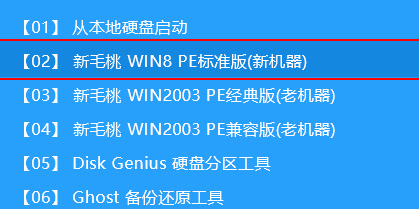
2、在新毛桃pe装机工具中选择win8镜像安装在c盘中,点击确定,如图所示:
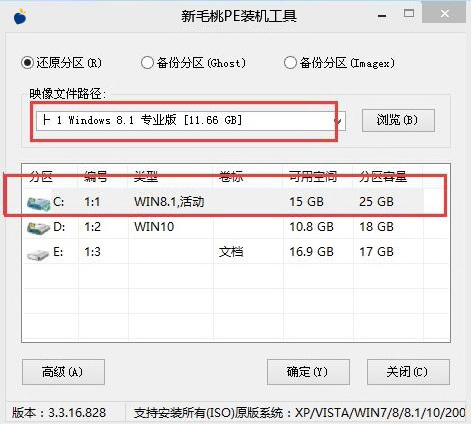
3、在还原提醒框中勾选复选框“完成后重启”,点击确定,如图所示:

4、还原后重启电脑,然后进行程序安装,等待安装完成,如图所示:
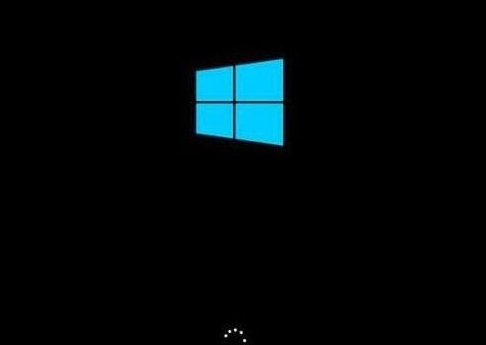
5、程序安装完成后进行系统设置,设置完成就可以使用win8系统了。如图所示:
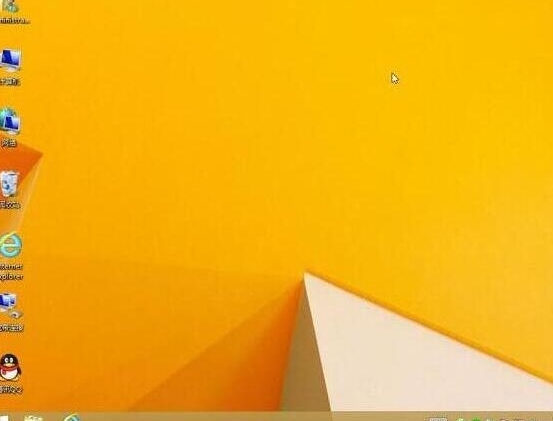
联想y920笔记本安装win8系统的详细操作方法就为大家介绍到这里了,如果用户们还不知道怎么安装系统可以参考本篇教程进行安装哦。
责任编辑:新毛桃:http://www.xinmaotao.net